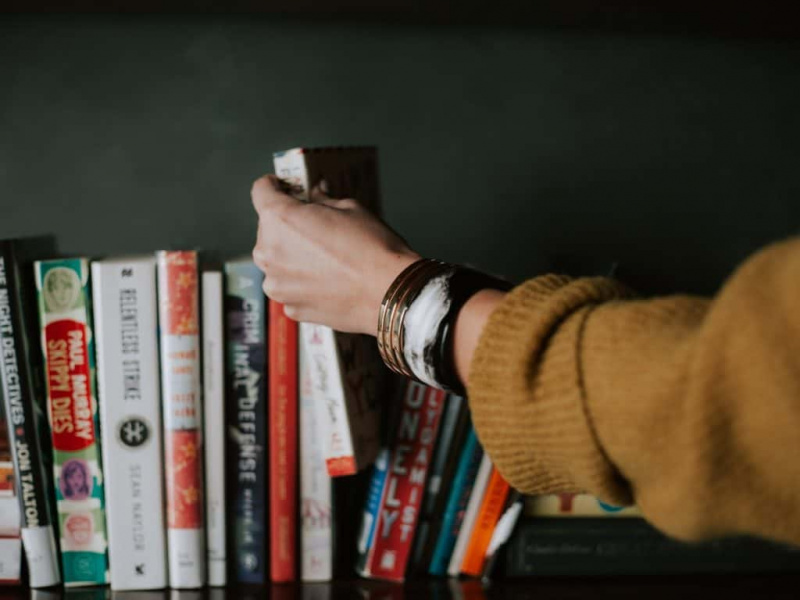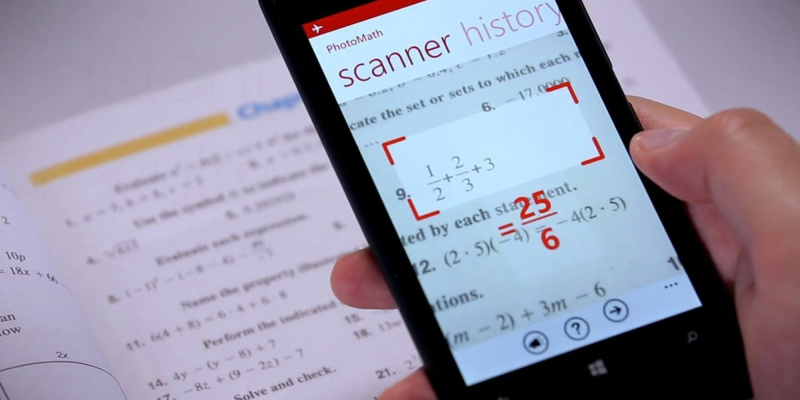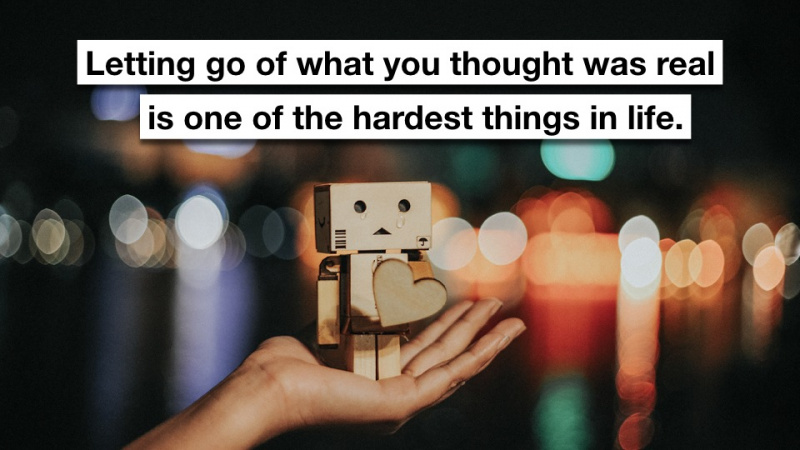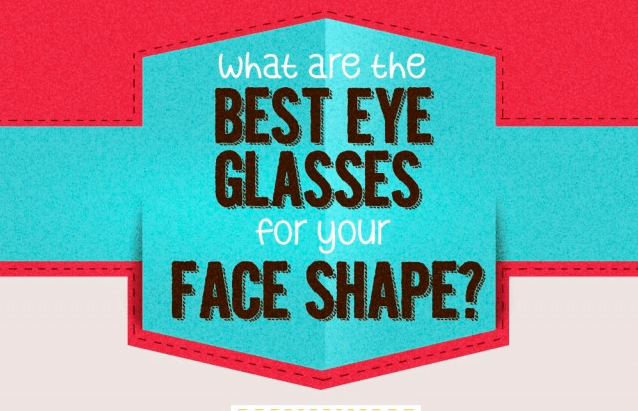25 bistvenih bližnjic na tipkovnici Windows, ki jih morate vedeti zdaj

Če redno uporabljate Windows, bo uporaba bližnjic na tipkovnici Windows zagotovo povečala vašo produktivnost. Spodaj je sestavljen ekskluziven seznam bližnjic, ki vam bodo pomagale, da se sprostite med vsakodnevnim delom.
Mogoče jih poznate, zagotovo pa obstaja nekaj skritih draguljev, za katere prej ne bi slišali. Ko jih začnete uporabljati, boste opazili, kako enostavna je navigacija in upravljanje s sistemom Windows.
Osnovne bližnjice na tipkovnici Windows
To so najosnovnejše in tiste, za katere ste verjetno že slišali. So ključne za hitro in enostavno premikanje po vašem delu.
1. Ctrl + Z: razveljavi
Ne glede na to, kaj počnete ali kje to počnete, je Ctrl + Z rešilno sredstvo. Brez te funkcije človek verjetno ne more preživeti.
Ne glede na program, ki ga izvajate, vam ta funkcija pomaga, da se vrnete na zadnji vnos. Zato ne skrbite za vse napake, saj vas bo ta bližnjica vsakič prihranila.
2. Ctrl + A: izberite Vse
Ne glede na to, kateri program izvajate, ta bližnjična tipka izbere celotno besedilo, datoteke, mape ali elemente v katerem koli programu ali strani.
Namesto da bi porabili čas za vlečenje miške po celotni strani, s tem zajemite vse naenkrat.
3. Ctrl + C: Kopiraj
Izbrali ste, kar ste želeli. Zdaj bi ga radi kopirali.
To je verjetno ena najboljših bližnjic, ki jih ljudje uporabljajo pri delu s sistemom Windows. Preprosto kopirajte, kar vam je všeč, in ostane pri vas, dokler ga ne pripravite prilepiti.
4. Ctrl + V: Prilepi
Preprosto prilepite vse, kar ste kopirali. Lahko je besedilo, datoteka, slika ali mapa. Vsekakor je to zelo koristna lastnost, da združimo vse.Oglaševanje
Če želite prilepiti navadno, preprosto besedilo brez izvirnega oblikovanja, mu preprosto dodajte Shift, to je Ctrl + Shift + V.
5. Ctrl + X: Izreži
Ali ne želite kosa besedila / tabele / slike / datoteke na določenem mestu?
Preprosto jo izberite in uporabite bližnjico Ctrl + X. Del se odstrani in kopira. Nato z bližnjico paste prilepite kamor koli želite.
6. Alt + Tab: preklopi zaslon / zavihke
Ta obstaja že nekaj časa in je bil izboljšan z nadgradnjami v operacijskem sistemu Windows. Preprosto pritisnite Alt in nato tipko Tab in preklopili boste na naslednji zavihek / zaslon.
Če držite gumb Alt in tapnete Tab, se premikajte in izbirajte med več zasloni. Govorimo o večopravilnosti!
7. Ctrl + Alt + Del: zaženite upravitelja opravil
Kaj se zgodi, ko aplikacija začne zaostajati ali se preneha odzivati ali če vaš OS Windows miruje in ničesar ne morete premakniti? Pokličete Ctrl + Alt + Del! Ko jih pritisnete skupaj, se odpre čarobno polje, imenovano upravitelj opravil.
Nato lahko preverite, kateri programi / aplikacije so upočasnili vaš računalnik, in jih izklopite iz samega upravitelja opravil, kar oživi vaš računalnik.
8. Alt + F4: Zapri aplikacijo
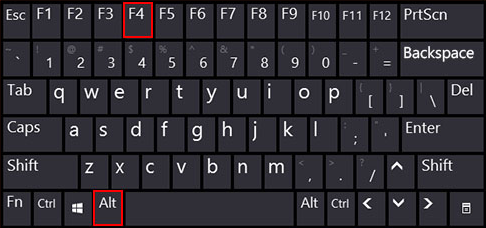
Ta bližnjica obstaja že desetletja! Preprosto pritisnite Alt in funkcijsko tipko F4 in aplikacija, ki jo uporabljate, se bo zaprla.
Vendar je dovolj pametno, da vas prosimo, da shranite svoje delo, preden se zaustavi. Deluje tudi skoraj na vsem, vse od brskalnika do iger in aplikacij po meri.
9. Ctrl + F: Najdi
Oglaševanje
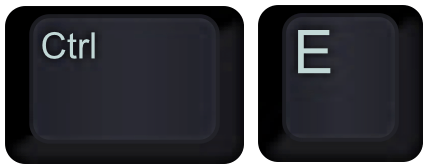
Veste, da ste pravkar napisali ta stavek, zdaj pa ga ne najdete! Ali pa res potrebujete določeno ključno besedo v dokumentu ali brskalniku? Ctrl + F je priročna bližnjica, ki bo odprla hitro vrstico, v katero lahko vnesete ključno besedo, in prikazala vam bo vse rezultate v dokumentu, ki se ujemajo z vašo zahtevo.
10. Ctrl + H: Najdi in zamenjaj

Ravno ste končali esej in se zavedate, da ste ves čas napačno črkovali ime tega znanstvenika! Zdaj ne samo, da morate najti ključno besedo, temveč vse njene uporabe nadomestiti z nečim drugim. Sploh ni problem. Tu nam pride prav bližnjica Ctrl + H.
Samo pritisnite tipke in odprlo se bo okno. Lahko preprosto vnesete besedo, ki jo morate najti in zamenjati. To deluje pri večini vrst dokumentov.
11. Ctrl + E: izberite iskalno polje
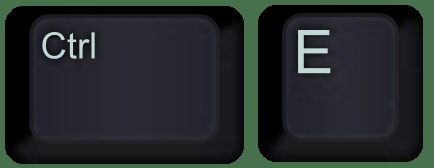
Ne glede na to, ali ste v raziskovalcu datotek ali brskalniku, s pritiskom na Ctrl + E izberete vrstico za iskanje / navigacijo in lahko začnete neposredno vnašati vanjo. To vam bo olajšalo življenje, ko potrebujete hitro iskanje.
12. Ctrl + N: Odprite novo okno
Če pritisnete Ctrl + N, se odpre nova datoteka ali okno, odvisno od tega, ali delate v brskalniku ali brez povezave. Ta bližnjica na tipkovnici Windows dobro deluje z večino aplikacij brez povezave in spletnih brskalnikov, izdelanih za Windows.
13. Ctrl + kolesce za pomikanje z miško: Povečava / pomanjšava
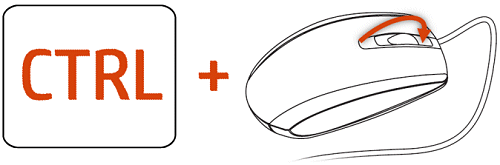
Besedilo je premajhno? Želite podrobneje videti podrobnosti? Ogledujete si infografiko, ki zahteva povečavo? Ta bližnjica zagotavlja točno to.
Če ste v dokumentu, bodo s tem ukazom datoteke in mape videti večje, če ste v brskalniku, pa bo stran preprosto povečala. Pogovor o pozornosti do podrobnosti!
Napredne bližnjice na tipkovnici Windows
14. Win + L: Zakleni zaslon
Oglaševanje
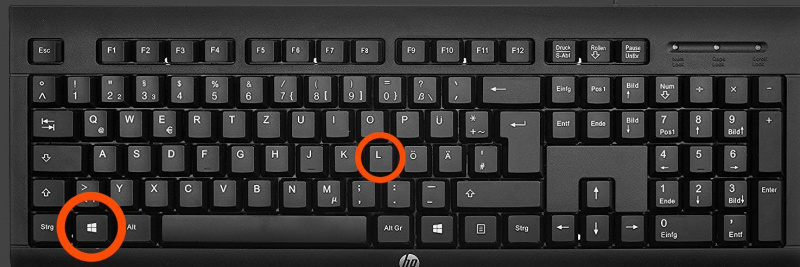
Odstopite, vendar ne želite izklopiti ali uspavati sistema? Win + L je odlična bližnjica. Pomaga vam pri zaklepanju zaslona in če ga znova ne vnesete, ga nihče ne more odpreti (ob predpostavki, da ste za svoj sistem nastavili geslo).
15. Win + D: Prikaži namizje
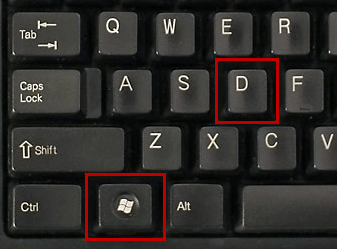
To je pravzaprav hitra možnost zmanjšanja. Ne glede na to, koliko zavihkov / oken je odprtih, ta bližnjica hitro zniža vse in prikaže namizje ter vam omogoči dostop do datotek ali aplikacije z nekaj kliki.
16. Win + Tab (+ Shift): preklopi pogled opravil
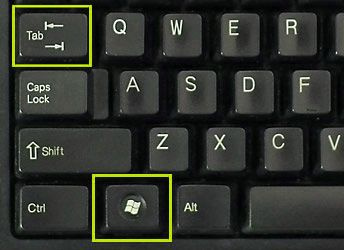
Ta bližnjica je zelo podobna tistemu, kar počne Alt + Tab, vendar je naprednejši navigacijski program za Windows. Ko ga pritisnete, boste videli ploščice vseh odprtih programov in najpogosteje uporabljenih programov.
Med njimi se lahko premikate ali preskakujete z dodatnim pritiskom tipke Shift z ukazom Win + Tab.
17. Win + C: odpre Cortano
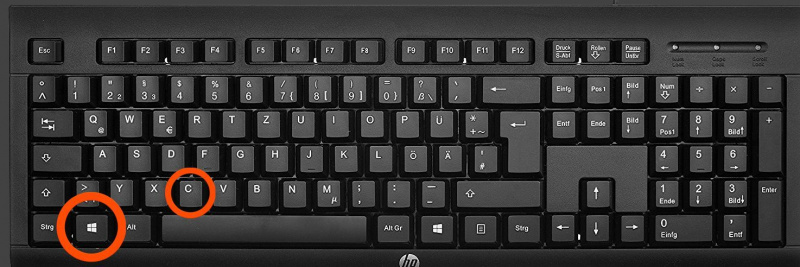
Ste ljubitelj glasovnega nadzora ali radi uporabljate Cortano za hitro izvedbo stvari? Pokličete jo lahko z bližnjico Win + C. Nato bo na voljo za odobritev vsake vaše zahteve.
18. Win + Prt Sc: Shrani posnetek zaslona

Medtem ko vam Prt Sc omogoča, da posnamete posnetek zaslona, hkrati pritisnite gumb Windows, da samodejno shranite posnetek zaslona. Na namembnem območju fotografij je mapa z imenom posnetek zaslona, kamor se bodo shranile datoteke PNG posnetka zaslona. Ni vam treba dodati drugega orodja za posnetke zaslona!
19. Win + I: Odprite nastavitve

Ali morate hitro odpreti zavihek z nastavitvami? Zdaj vam ni treba brskati po 3-4 ciljih, da pridete do zavihka z nastavitvami. Samo pritisnite Win + I, da odprete meni z nastavitvami za Windows.Oglaševanje
20. Win + S: Poiščite Windows

Vedno boste imeli tisto datoteko ali aplikacijo, ki je v računalniku ne najdete. Za to je Windows predstavil vrstico za iskanje.
Lahko ga preprosto odprete tako, da pritisnete Win + S in vnesete ime datoteke, ki jo želite poiskati. Ker je Cortana integrirana s funkcijo iskanja, jo lahko uporabite tudi za dodatna vprašanja.
21. Fn + F2: Preimenuj

Odvisno od proizvajalca strojne opreme tipke F2 opravljajo različne naloge, na primer povečanje / zmanjšanje glasnosti ali izklop / vklop Wifi-ja. Če pa izberete datoteko / mapo, lahko s tipkama Fn + F2 hitro uporabite možnost Preimenuj datoteko. Poslovite se od desnega klika.
22. Fn + F5: Osveži
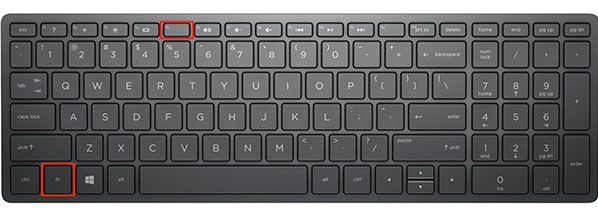
Vaš računalnik se je zataknil in procesor ne more slediti. Osvežitev je dobra metoda za premikanje stvari. Če pritisnete Fn + F5, lahko osvežite sistem Windows, ali če delate v brskalniku, lahko osvežite tudi to.
23. Win + X: skriti meni

Ste vedeli, da imajo okna skriti meni? Pritisnite Win + X in se prikaže pojavno okno. Omogočil vam bo dostop do vseh bistvenih področij sistema.
24. Win + V: krmarjenje po obvestilih
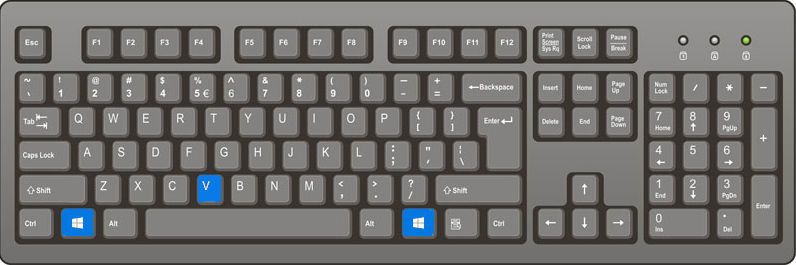
Če ste v svojih sistemih konfigurirali obvestila in opozorila, vam bo ta bližnjica pomagala enostavno preklapljati med njimi. Izredno koristen je za ljudi, ki so še posebej priljubljeni ali zaposleni.
25. Win + Ctrl + B: Odprite aplikacijo, ki je prikazala obvestilo

Delate in prikaže se obvestilo, ki zahteva vašo pozornost. Uporabite Win + Ctrl + B in raziskovalec bo preklopil na aplikacijo, ki vam je poslala obvestilo. Hitro.Oglaševanje
Spodnja črta
Morda boste navdušeni, da boste takoj začeli uporabljati vse te bližnjice na tipkovnici Windows. Čeprav vam svetujem, da jih vse preizkusite, je povsem odvisno od tega, kako sodelujete s svojim sistemom in kakšnim delom. Vsako število jih je lahko na splošno koristno. Začnite eksperimentirati danes.
Več nasvetov o uporabi sistema Windows
- Najboljša 5 brezplačna programska oprema za upravljanje particij za Windows 10
- Varnostne nastavitve sistema Windows 10: Koraki za varovanje osebnih podatkov
- 10 stvari, ki jih lahko pričakujemo od sistema Windows 10
Prispevek za fotografijo: freestocks.org prek unsplash.com